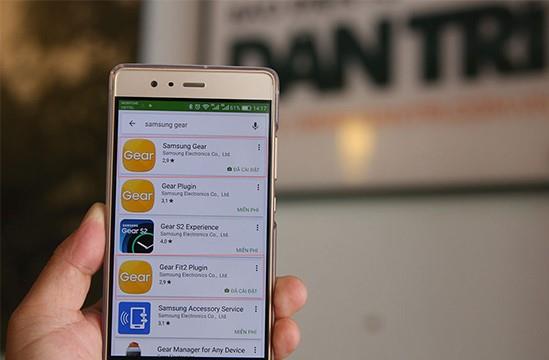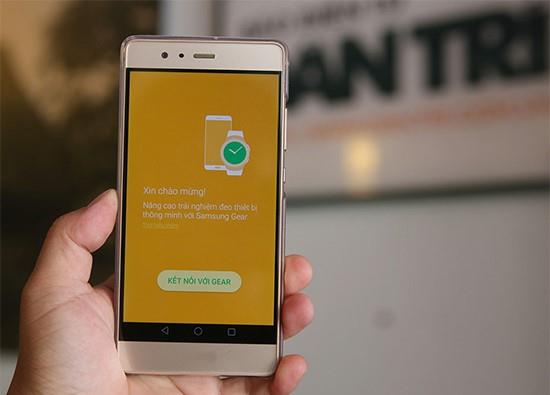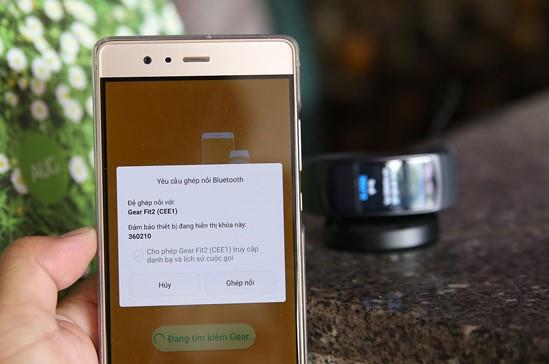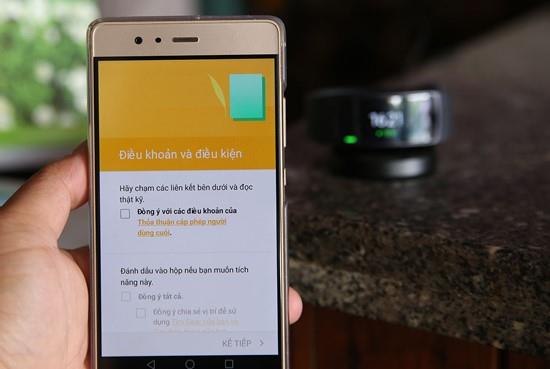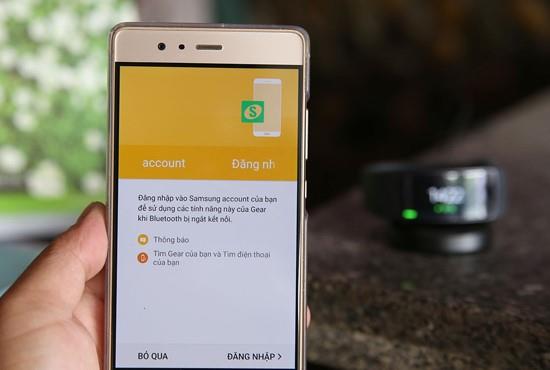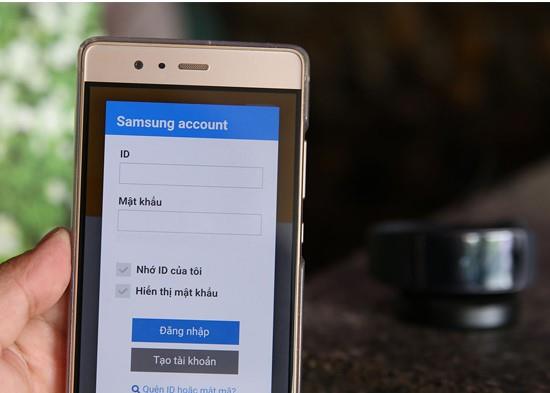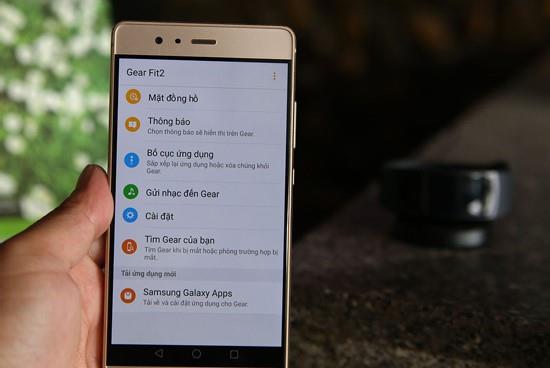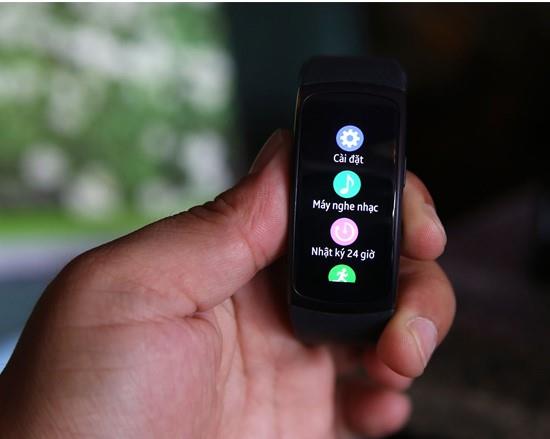Acest articol vă ghidează să utilizați Gear Fit 2 pentru Android de la 4.4 și versiuni ulterioare, în plus față de smartphone-urile Samsung ca și până acum, facilitând utilizarea utilizatorilor.
Pasul 1: Accesați chplay și tastați „Samsung Gear” și „Samsung Gear Fit 2 Plugin” și apoi descărcați-l.
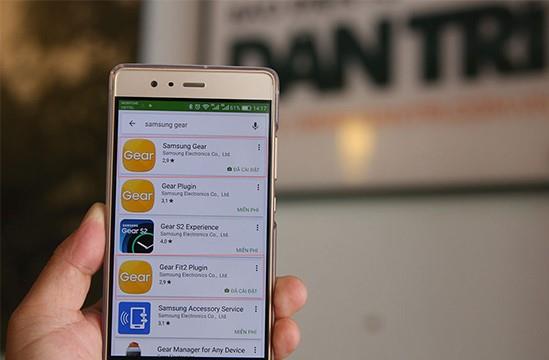
Pasul 2: Porniți Gear Fit 2.

Pasul 3: Pe telefon, deschideți aplicația Samsung Gear și atingeți conectare la Gear.
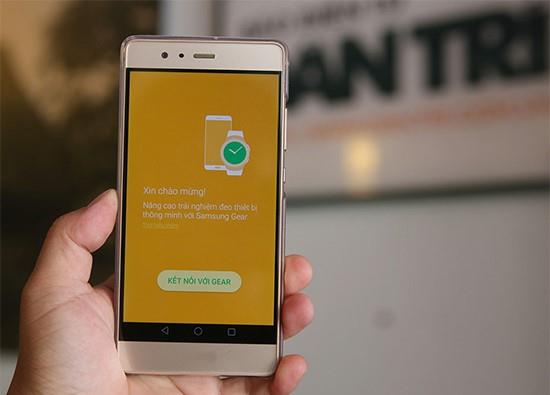
Pasul 4: Dispozitivul va deschide automat Bluetooth și va căuta Gear Fit 2> va solicita asocierea.
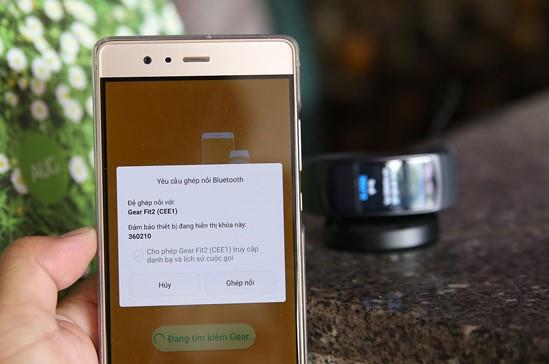
Pasul 5: Dispozitivul vă va cere să instalați un fișier suplimentar „Samsung Accessory Service”> Faceți clic și instalați acest fișier.

Pasul 6: Dispozitivul se va muta automat în poziția de setare continuă> citește termenii și faceți clic pe accept pentru a continua conectarea cu Gear Fit 2.
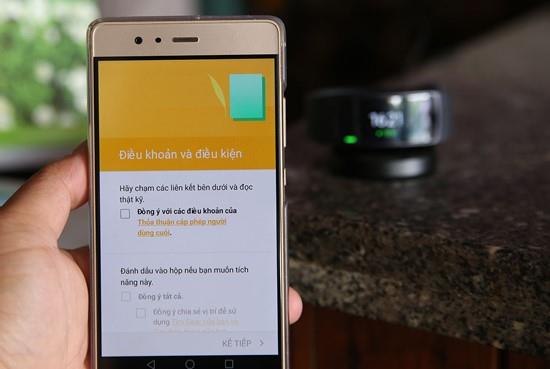
Pasul 7: Apare un ecran următor, care vă cere să vă conectați la contul dvs. Samsung. Puteți sări. Dacă vă autentificați, puteți sincroniza activitățile sau actualiza mai rapid funcțiile noi.
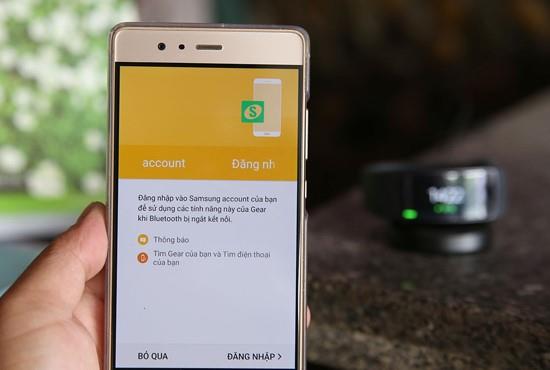
Pasul 8: Când accesați datele de conectare, dacă există un cont Samsung existent, introduceți-l. Dacă nu aveți unul, faceți clic pe butonul Creare cont pentru a crea un cont nou.
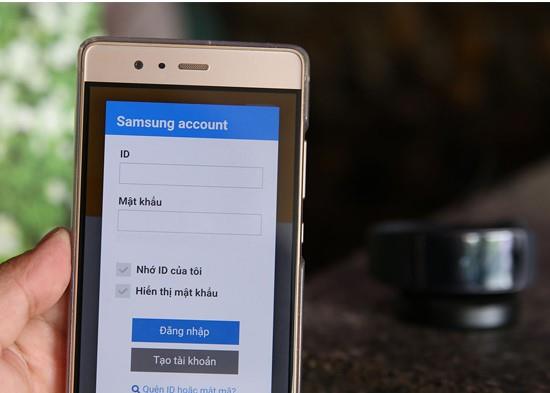
Pasul 9: Imediat după finalizarea configurării, dispozitivul va accesa secțiunea de gestionare a ceasului. Aici puteți schimba fața ceasului, notificările sau aspectul aplicațiilor. În plus, puteți trimite muzică la Gear sau găsiți Gear ...
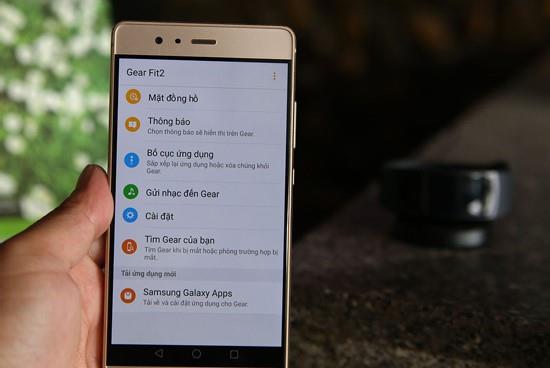
Pasul 10: Finalizați configurarea și puteți utiliza Gear Fit 2.
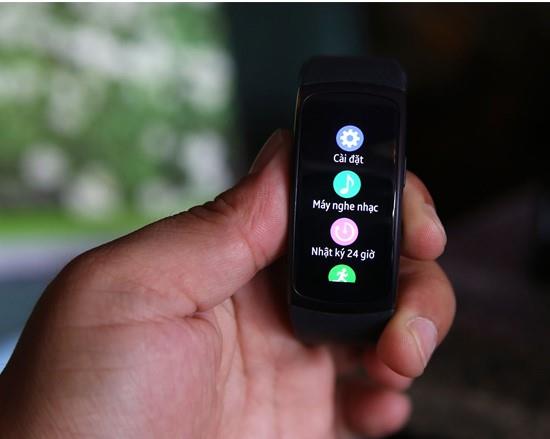
Cu ghidul de utilizare Gear Fit 2 pentru Android, de aici vă puteți utiliza și sincroniza cu ușurință activitățile sportive.
Vezi mai mult:
>>> Instrucțiuni despre conectarea Samsung Gear Fit 2 la iPhone